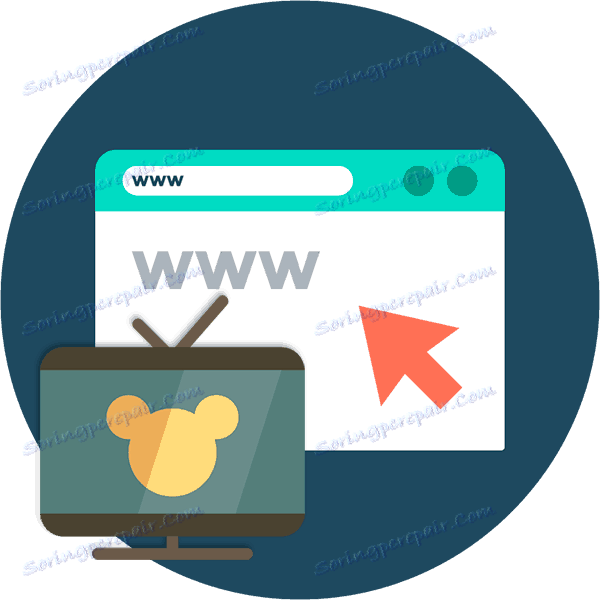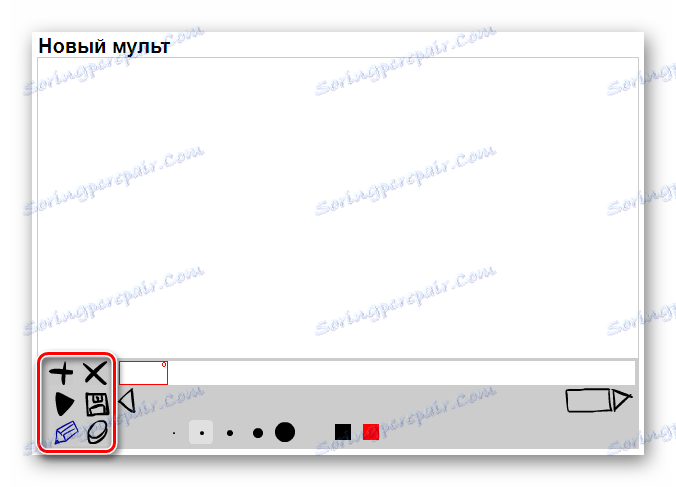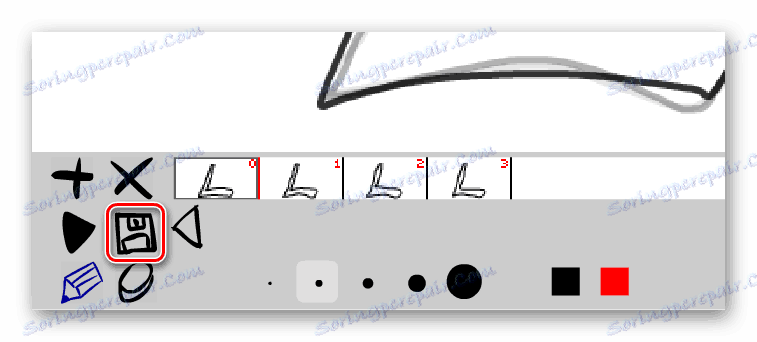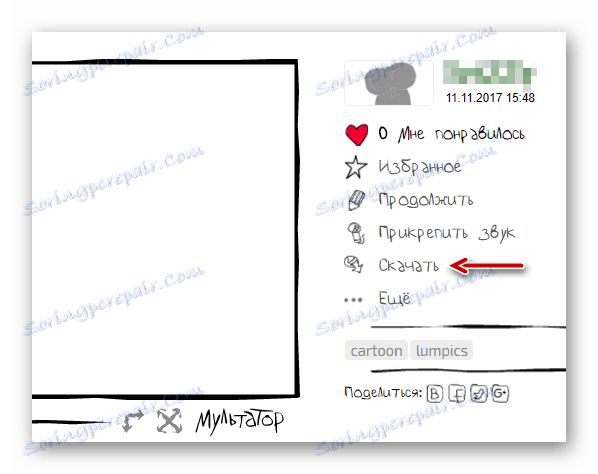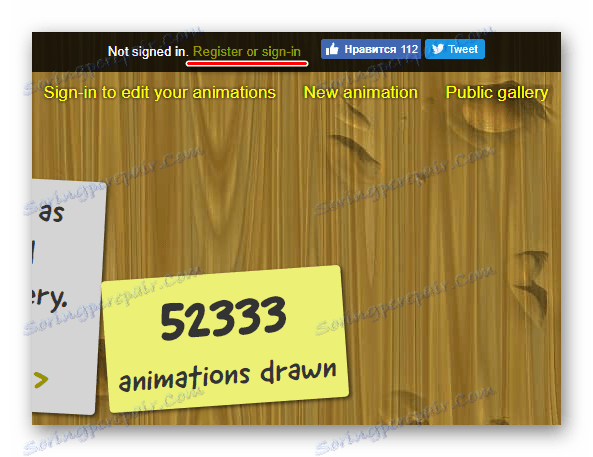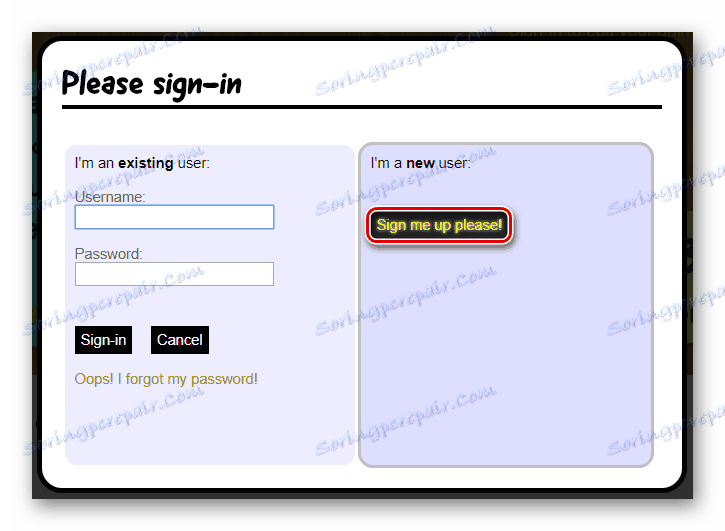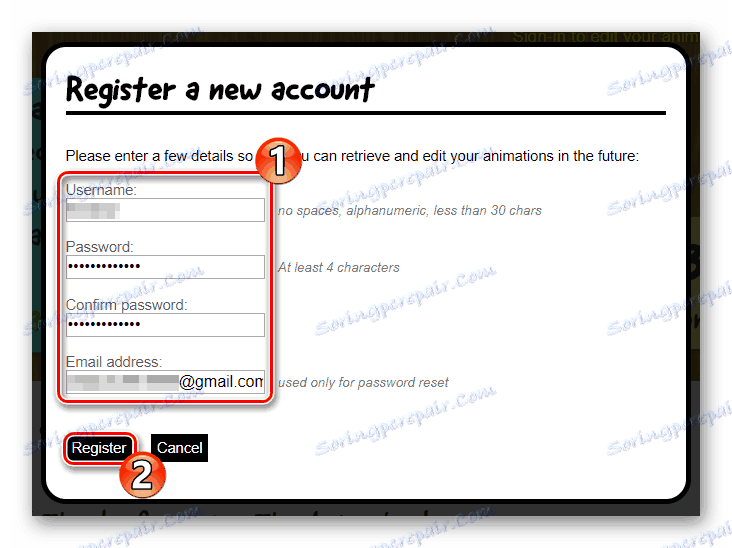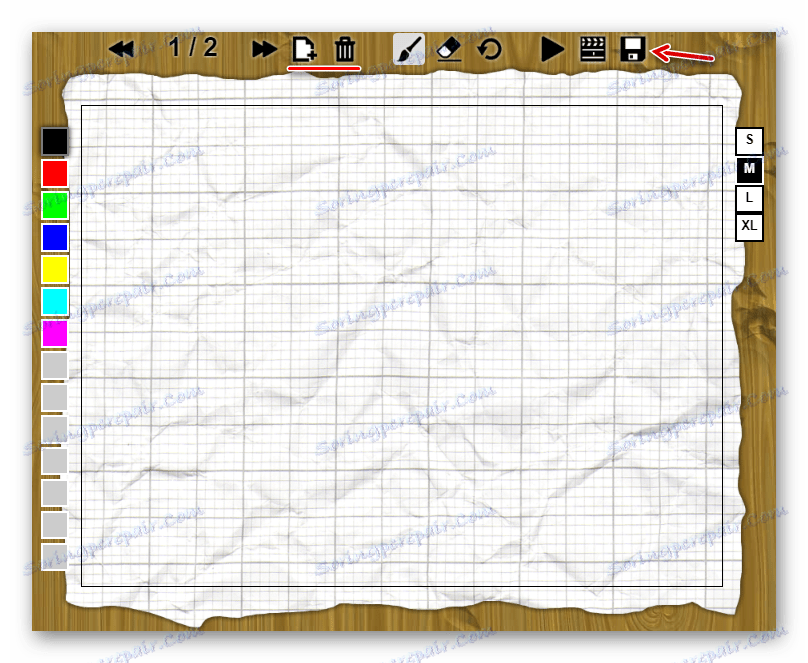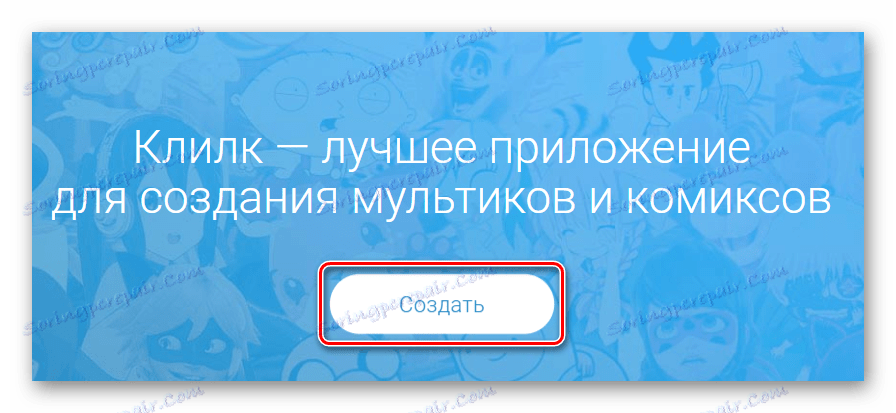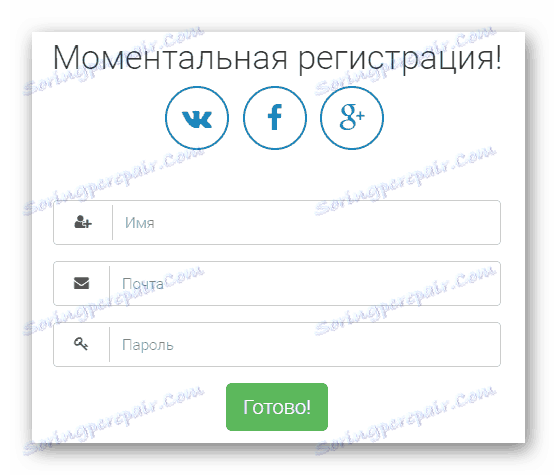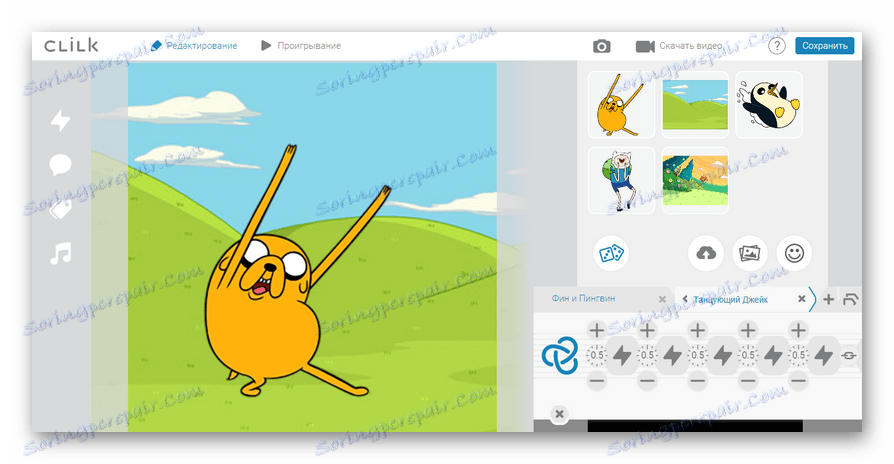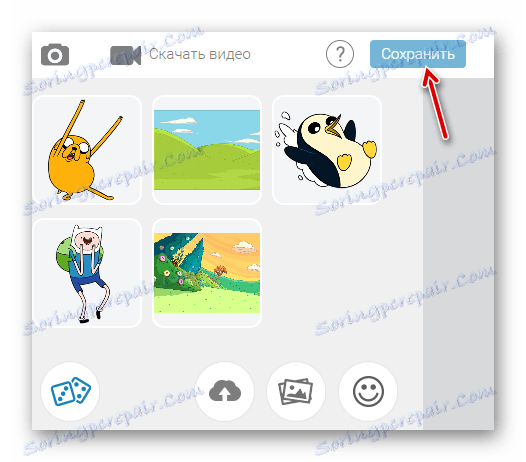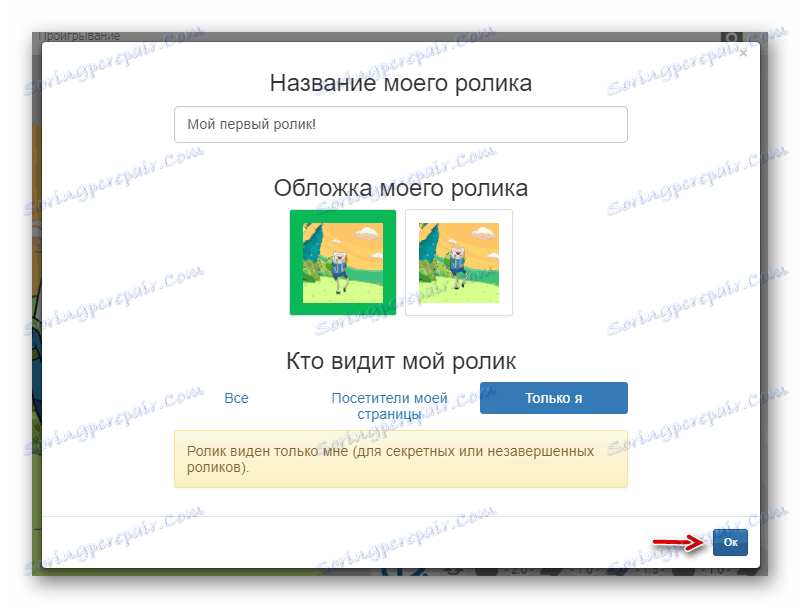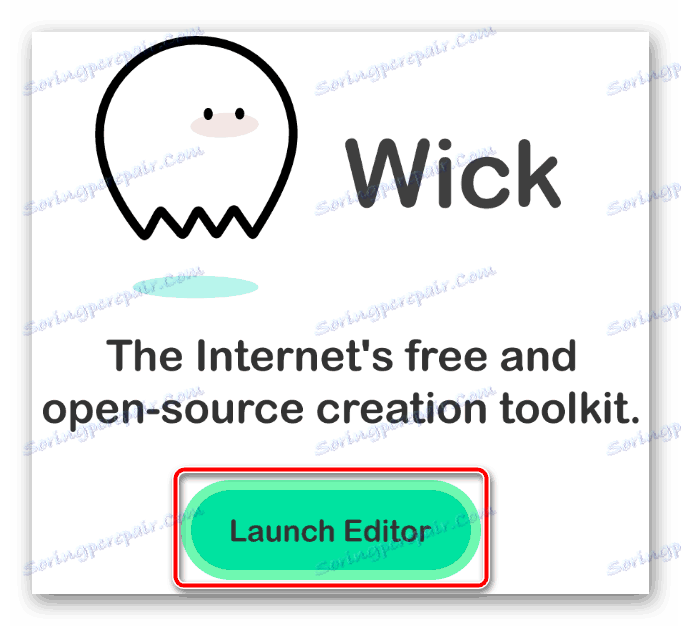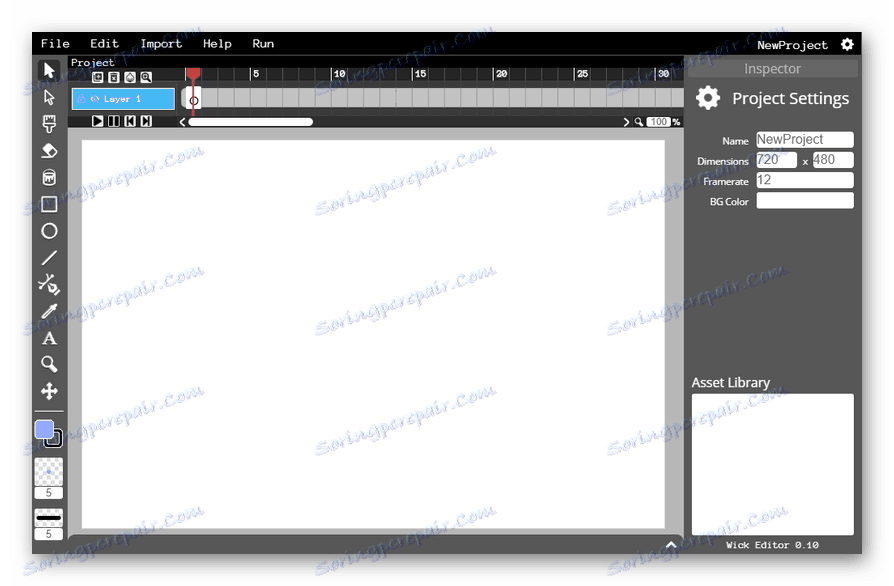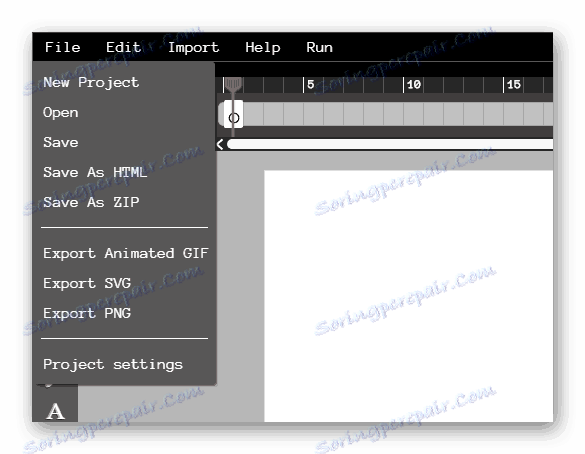Ми стварамо цртани онлине
Раније, чак и преко једноставне анимације, било је потребно радити са тимом професионалних мултипликатора. Да, и овај рад је обављен у специјализованим студијима са скупом релевантних алата. Данас се сваки корисник рачунара или чак мобилног уређаја може пробати у области анимације.
Наравно, за озбиљне пројекте морат ћете користити пуноправне софтверске комплексе, али са једноставним задацима можете лакше да се носите са алатима. У истом чланку научићете како да креирате онлине карикатуру и какве врсте Интернет услуга требате интерактивно радити.
Садржај
Како креирати карикатуру онлине
У мрежи постоје многи ресурси за анимацију времена, али без одређеног умјетничког талента, ништа значајно не може се направити уз њихову помоћ. Међутим, ако покушате, добар резултат може бити добијен као резултат рада са онлине уредником.
Имајте на уму да већина релевантних алата претпоставља инсталиране на вашем рачунару Адобе Фласх Плаиер . Стога, ако га нема, немојте бити лени и инсталирати ово мултимедијално решење. Прилично је једноставно и неће вам много времена.
Прочитајте такође:
Како инсталирати Адобе Фласх Плаиер на ваш рачунар
Како да омогућите Адобе Фласх Плаиер на различитим прегледачима
Метод 1: Мултатор
Најлакше је користити алат за креирање кратких анимираних снимака. Упркос релативно мршавој функционалности, све овде је ограничено само вашом маштом и вештином. Пример овога су бројни корисници ресурса, међу чијим радовима можете наћи стварно изванредне цртане филмове.
- Да бисте радили с овим алатом, не морате да креирате налог на сајту. Међутим, вриједно је ако намјеравате задржати резултат вашег рада.
![Главна страница онлине сервиса Мултатор]()
Да бисте прешли на потребан алат, кликните на дугме "Цртање" у траци са горње стране. - У отвореном едитору можете започети стварање карикатуре.
![Онлине уредник на веб страници Мултатор]()
У Мултатореу морате цртати сваки оквир, из редоследа који ће се састојати од готова цртаћа.
Интерфејс уредника је веома једноставан и интуитиван. Користите дугме "+" да бисте додали оквир и "Кс" да га обришете. Што се тиче алата за цртање, овдје је само један - оловка са неколико варијација дебљине и боје.
- Да бисте сачували готову анимацију, користите икону дискете.
![Почињемо сачувати завршени цртани филм у Мултаторе]()
Наведите име цртаног филма и, по жељи, кључне речи, као и његов опис. Затим кликните на "Сачувај" . - Па, да бисте преузели снимак анимације на свој рачунар, кликните на "Довнлоад" у менију десно од странице која се отвори.
![Преузмите цртани филм на рачунар из онлине сервиса Мултатор]()
Међутим, постоји један "БУТ" овдје: можете чувати своје цртане на извору колико год желите, али за преузимање морате провести "Паукове" - своју валуту услуге. Они се могу зарадити учествујући на редовним такмичењима Мултатор и цртање карикатура на "теми дана" или само купити. Једино питање је оно што вам се више свиђа.
Метод 2: Аниматор
Слично решење за рад са анимацијама са временским размацима на интернету. Рукотворни сервис, у односу на претходни, је шири. На пример, аниматор вам омогућава да користите све РГБ боје и ручно промените брзину кадрова у видео запису.
За разлику од претходног, овај веб-базирани алат је енглески језик. Међутим, никакве компликације повезане са овим, не би требало да се појављују - све је што једноставно и јасније.
- Дакле, пре него што почнете да креирате карикатуру у аниматору, морате се регистровати на сајту.
![Почињемо регистрацију у онлине сервису Аниматор]()
Да бисте то урадили, кликните на везу "Регистрација или пријављивање" у горњем десном углу главне странице сервиса. - У искачућем прозору кликните на дугме "Пријавите ме молим!" .
![Пређемо на регистрациони формулар Аниматор]()
- Унесите потребне податке и кликните на "Регистер" .
![Наведите податке за регистрацију у аниматору]()
- Након креирања налога, у потпуности можете радити са услугом.
![Идемо у онлине уредник Аниматор]()
Да бисте посетили онлине уредника у горњем менију сајта, изаберите "Нова анимација" . - На отвореној страници, као иу Мултаторе-у, морате посебно одвојити сваки оквир своје анимације.
![Уредник анимиране анимације у Тхе Аниматор]()
Користите иконе са чистим листом и смећем за креирање и брисање нових слика у цртаном облику.
Након завршетка радова на цртању, кликните на икону дискете да бисте сачували завршени пројекат.
- Наведите наслов карикатуре у пољу "Наслов" и изаберите да ли ће бити видљив свим корисницима онлине сервиса или само за вас. Имајте на уму да ћете моћи само да преузмете на свој рачунар јавно анимиране датотеке.
![Сачувајте завршени видео у аниматору]()
Затим кликните на "Сачувај" . - Због тога, сачувајте своју анимацију у одељку "Моји анимације" на страници.
![Анимације галерије у онлине сервису Аниматор]()
- Да бисте преузели карикатуру као ГИФ-слику, користите дугме "Преузми .гиф" на страници са снимљеном анимацијом.
![Преузмите цртани филм из онлине услуге Аниматор]()
Као што видите, за разлику од претходне услуге, аниматор вам омогућава да слободно преузмете сопствени рад. И због практичног коришћења, ово решење ни на који начин није инфериорно са Мултатору. Међутим, око последње формиране велика руско-говорна заједница и ова чињеница може озбиљно утицати на ваш избор.
Након завршетка радова на цртању, кликните на икону дискете да бисте сачували завршени пројекат.
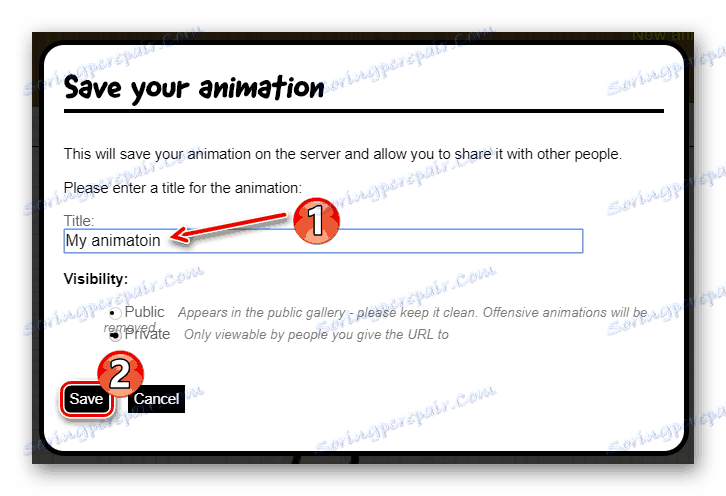
Затим кликните на "Сачувај" .
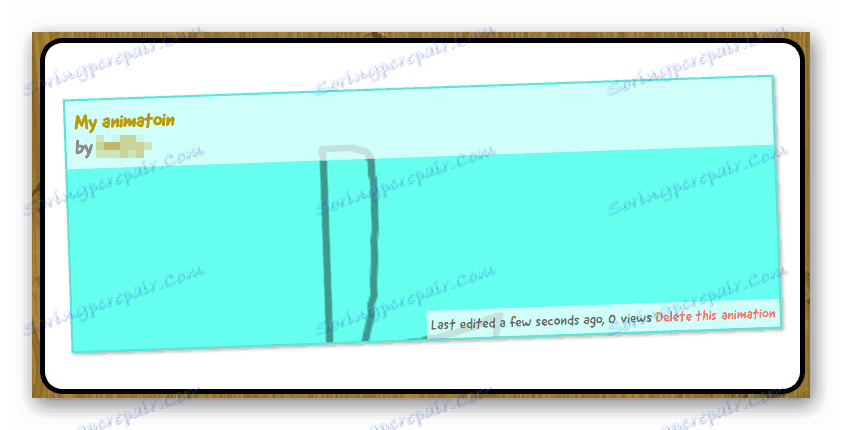

Као што видите, за разлику од претходне услуге, аниматор вам омогућава да слободно преузмете сопствени рад. И због практичног коришћења, ово решење ни на који начин није инфериорно са Мултатору. Међутим, око последње формиране велика руско-говорна заједница и ова чињеница може озбиљно утицати на ваш избор.
Метод 3: ЦЛИЛК
Више напредни ресурс за креирање анимираних видео записа. Клилк корисницима нуди не само цртање сваког кадра, већ и комбинацију различитих елемената: све врсте наљепница, натписа, позадина и популарних карактера анимиране серије.
Упркос прилично широкој функционалности, лако је и лако користити овај веб-базирани алат.
- Да бисте започели са услугом, идите на страницу ЦЛИЛК и кликните на дугме "Креирај" .
![Почетак рада са Клилк Онлине сервисом]()
- Затим кликните на дугме "Креирај филм" са плутајућим дугметом.
![Пређемо на регистрацију у онлине сервису Клилк]()
- Пријавите се на сајт са својим налогом у једној од доступних друштвених мрежа или личном поштанском сандучету.
![Регистровамо се у онлине сервису ЦЛИЛК]()
Затим поново кликните на "Цреате Мовие" . - Пре него што отворите онлине уредник са сетом потребних алата за анимирање ликова, текстуалних наљепница и других елемената вашег карикатуре.
![Онлине едитор интерфејс у ЦЛИЛК сервису]()
Додајте своје слике пројекту са вашег рачунара и друштвених мрежа или користите албуме аутора Клилка. Комбинирајте компоненте по жељи и анимирајте их користећи оригинални временски оквир.Појављивање у цртаном облику може се звучати и помоћу звучних датотека независних произвођача или сопственог гласа.
- Нажалост, готову анимацију можете преузети на ваш рачунар, само купујући плаћену претплату. У слободном режиму, кориснику је дозвољен неограничени простор за чување карикатура директно на ЦЛИЛК серверима.
![Сачувајте завршени видео у ЦЛИЛК]()
Да бисте сачували анимацију унутар ресурса, кликните на одговарајуће дугме у горњем десном делу онлине уредника. - Наведите име видеа, изаберите насловну уметност за њега и дефинишите њен опсег за друге кориснике.
![Сачувај видео у Клилку]()
Затим кликните на "Ок" .
Завршни цртани филм ће трајно бити смештен у Клилку и увек можете да га поделите са било ким, само тако што ћете обезбедити одговарајућу везу.
Метод 4: Вицк
Ако желите стварати сложену анимацију, користите услугу Вицк. Овај алат, у смислу његове функционалности, је што ближе професионалним рјешењима ове врсте. Генерално, можемо рећи да је услуга тако.
Поред потпуне подршке за векторску графику, Вицк може радити с слојевима и интерактивном ЈаваСцрипт-анимацијом. Уз то можете креирати веома озбиљне пројекте управо у прозору прегледача.
Вицк је слободно решење отвореног кода и, поред тога, не захтева регистрацију.
- Сходно томе, можете започети рад са овом алатком само једним кликом.
![Вицк'с онлине сервисна страница]()
Само кликните на дугме "Лаунцх Едитор" на главној страници сервиса. - Добићете интерфејс који је апсолутно познат многим графичким уредницима.
![Интерфејс уредника онлајн анимације Вицк Едитор]()
На врху је менија и визуелна временска линија у којој можете радити са сценографијом. На левој страни ћете пронаћи скуп векторских алата, а десно - подручје својстава објекта и библиотеку активности ЈаваСцрипт.Као иу многим програмима за професионалну анимацију, доњи део Вицк интерфејса може се дефинисати као ЈС скриптни едитор. Довољно је само притиснути одговарајући панел.
- Резултате вашег рада можете сачувати као ХТМЛ датотеку, ЗИП-архиву или слику у ГИФ, ПНГ или чак СВГ формату. Пројекат се може извозити у ЈСОН.
![Датотека мени онлине уредника Вицк]()
Да бисте то урадили, користите одговарајуће ставке у менију "Датотека" .
Прочитајте такође: Најбољи програми за стварање карикатура
Интернетске услуге анимације које смо разматрали нису једине на Интернету. Друга ствар је што су сада најбоља решења за љубитеље анимације. Да ли желите да пробате нешто још озбиљније? Покушајте да радите са пуноправним софтверским решењима за ове сврхе.